Para instalar as licenças RDS no servidor de licenças de área de trabalho remota, você precisa saber o número de autorização e a chave de licença. Essas informações (o número de autorização RDS e a chave de licença) podem ser encontradas no e-mail de confirmação que você recebeu quando comprou as licenças RDS ou em Centro de Atendimento de Licenciamento por Volume Microsoft (depois de entrar em sua conta).
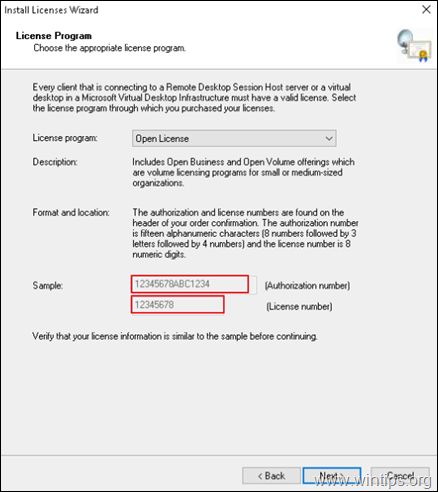
Este tutorial foi escrito para usuários que desejam descobrir o número de autorização RDS CALS e a chave de licença do VLSC.
Onde encontrar o número de autorização RDS CALS e o número de licença no Centro de Atendimento de Licenciamento por Volume (VLSC).
Para ver o número de autorização e a chave de licença para as RDS CALS adquiridas em Centro de Atendimento de Licenciamento por Volume Microsoft (VLSC):
1. Entre para VLSC.
2. No menu, vá para Licenças e clique Resumo de Relacionamento

3. Clique em Número de identificação da licença.
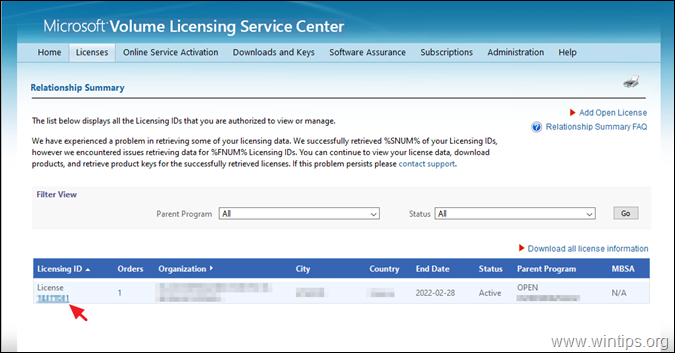
4. Na próxima tela, você pode descobrir:
uma. No Detalhes da licença campo, o Número de licença
b. No Programa dos Pais campo, o Número de autorização.
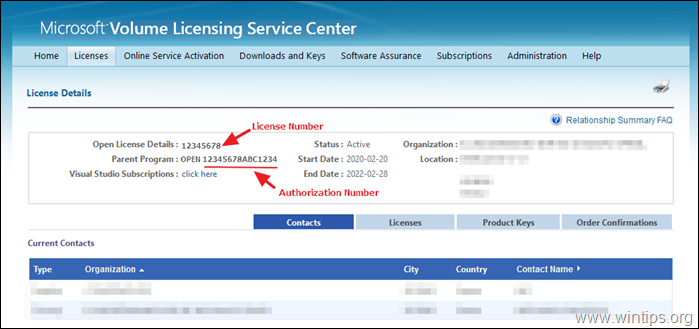
É isso! Deixe-me saber se este guia o ajudou, deixando um comentário sobre sua experiência. Por favor, curta e compartilhe este guia para ajudar outras pessoas.